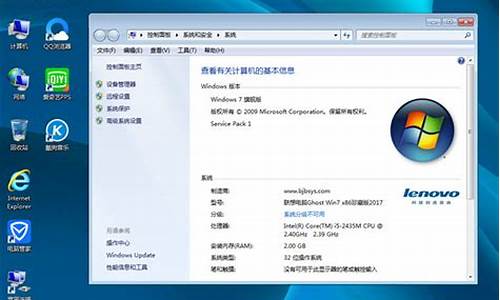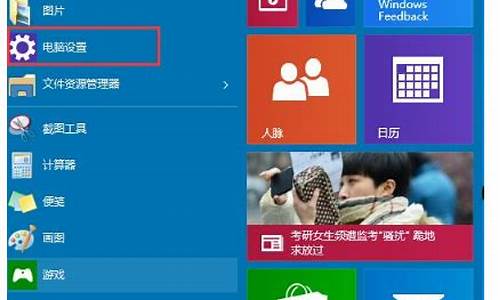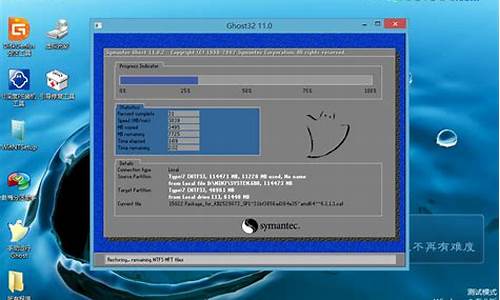设置电脑系统的环境变量,怎么给电脑设置环境变量
1.Win10怎么添加环境变量

如何设置系统环境变量?
如何设置系统环境变量?
系统环境变量是操作系统中的一种配置,它可以控制应用程序和系统的行为。在某些情况下,您可能需要添加或更改系统环境变量,以便正确运行某些程序或应用程序。在本文中,我们将介绍如何设置系统环境变量。
步骤1:打开控制面板
首先,打开控制面板。在Windows10中,您可以通过单击开始按钮并键入控制面板来查找它。在打开的窗口中,找到系统和安全选项。
步骤2:选择系统选项
在系统和安全选项卡中,找到系统选项,并单击它。这将带您进入一个新的窗口,其中包含有关您的计算机的信息和设置。
步骤3:选择高级系统设置
在系统选项卡中,找到高级系统设置选项,并单击它。这将打开系统属性窗口。
步骤4:添加或更改环境变量
在系统属性窗口中,单击环境变量按钮。这将打开一个新的窗口,其中列出了当前定义的用户和系统环境变量。
要添加或更改一个环境变量,请首先在系统变量或用户变量中找到它。选择要更改的变量,并单击编辑按钮。在弹出窗口中,更改变量的值,并单击确定。如果要添加一个新变量,请单击新建按钮并输入名称和值。
步骤5:保存变更并重启计算机
当您完成添加或更改环境变量后,单击确定按钮以保存变更。要使更改生效,您需要重新启动计算机。
总结:
以上就是如何设置系统环境变量的步骤。确保您知道要添加或更改的变量的名称和值,并注意保存变更后需要重新启动计算机。如果您遇到任何问题,请参考操作系统的文档或与您的IT支持团队联系。
Win10怎么添加环境变量
计算机在执行命令的时候是在环境变量找对应的命令的位置的。如果不正确设置环境变量就不能正确使用相应的命令。本文将介绍环境变量的作用和配置方法。
查找命令如果执行某个命令,系统无法在当前文件夹里找到对应的.exe,那么系统就会去path包含的路径找挨个找看是否能知道对应的.exe,一旦找到第一个对应的.exe就运行命令,其他的路径下就不找了。如果找不到就会报“系统找不到某某命令”的提示。
存储信息其他的环境变量也一样的用途,只不过是用来存储一些信息用的,这些信息可以被系统使用,也可以被应用程序使用。
配置方法一方式一:此电脑--》属性--》左上侧的高级系统设置--》高级---》环境变量。
配置方法二方式二:点击系统左下角的搜索--》输入"环境"两个字--》"编辑系统环境变量"。
Win10添加环境变量的具体步骤如下:
1、在桌面上,输入快捷键“Win+X”,打开功能窗口,这时会在屏幕左下角出现一个弹窗,选择“控制面板”打开。
2、完成后会看到如下界面,选择“系统与安全“打开。
3、进入“系统与安全”界面后,点击“系统”。
4、完成后,单击“高级系统设置”。
5、之后会弹出如下界面,单击“环境变量”。
6、弹出如下窗口,上面的窗口显示的是当前的用户的环境变量,其只会作用于当前用户,下面的窗口时系统的环境变量,作用于所以用户。
7、在上一步的窗口中,单击系统的环境变量的“新建”,会出现如下窗口。如下图;’
8、在“变量名”处输入你想要的环境变量的名字,在“变量值”处输入你将要写入的环境变量的值,这里说一下,环境变量的值的一般格式是,在原来变量的值的基础上,在其末尾加上分号“;”,再在它的后面添加新的路径,结尾不加分号。例如在环境变量TMP中加入”D:/Python“,则写成“%USERPROFILE%\AppData\Local\Temp;D:/Python”。
9、编辑后,点击确定,即可完成了系统环境变量的设置了。
声明:本站所有文章资源内容,如无特殊说明或标注,均为采集网络资源。如若本站内容侵犯了原著者的合法权益,可联系本站删除。